Cómo configurar el correo de AOL en el iPhone o el iPad
- Accede a tu cuenta de Aol a través de https://login.aol.com utilizando un navegador web.
- Haz clic en el nombre de tu cuenta en la esquina superior derecha.

- Ve a la pestaña 'Seguridad de la cuenta' y cambia la opción de 'Permitir apps utilizar inicio de sesión menos seguro'.
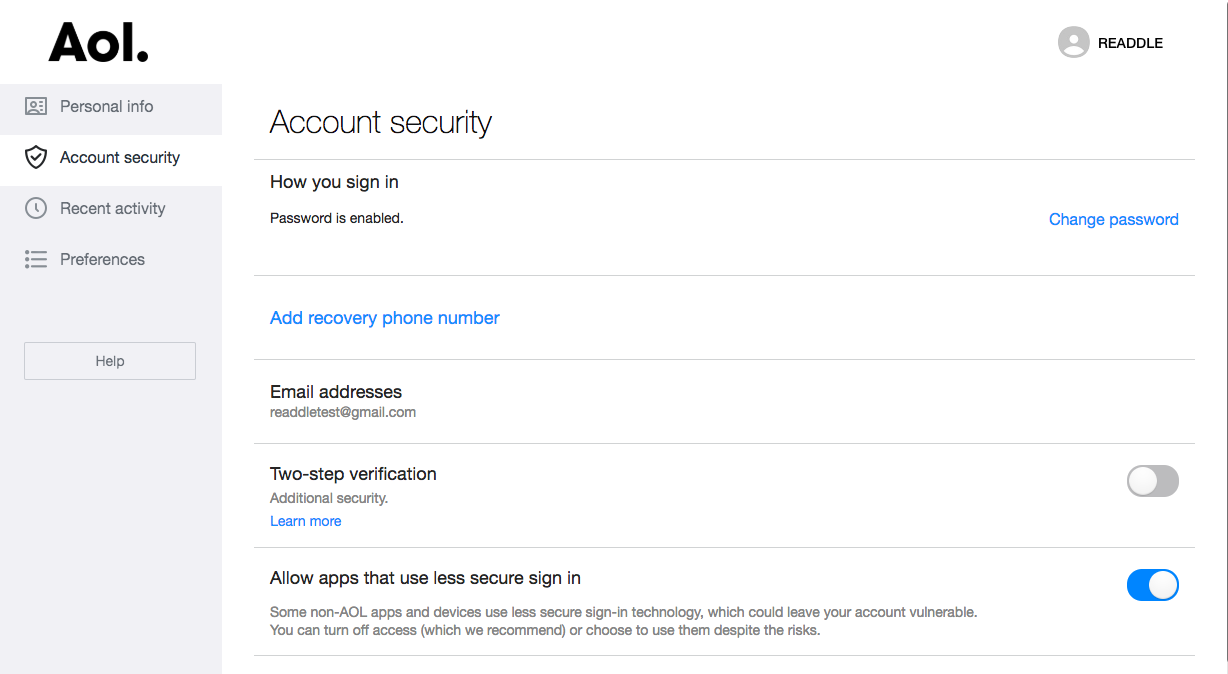
Ahora puedes autorizar en Spark simplemente usando tu correo electrónico y tu contraseña. Para ello, sigue las siguientes instrucciones.
- Si aún no lo has hecho, descarga e instala Spark en tu iPhone o iPad para empezar. Si ya estás utilizando Spark y quieres añadir una cuenta de AOL, sigue estas instrucciones.
- Ejecuta Spark en tu iPhone o iPad
- En la pantalla de introducción, escribe tu dirección de correo de Aol, y luego pulsa el botón Iniciar sesión.
- En la siguiente pantalla, introduce tu contraseña de Aol y pulsa en Configuración avanzada.
- A continuación, rellena los datos del servidor de correo entrante (IMAP) y del servidor de correo saliente (SMTP) de tu cuenta, como se muestra aquí.
¡Ya está! Solo tienes que acceder a tu cuenta de Aol y empezar a utilizar Spark para iOS.
Cómo añadir el correo electrónico de Aol a Spark para iOS
- Consigue Spark desde la App Store para tu iPhone y iPad y ejecuta la app.
- Pulsa en el botón de la barra lateral en la parte superior izquierda de la pantalla.

- Desplázate hacia abajo hasta que veas la opción 'Configuración' y toca sobre ella.
- Pulsa en ‘Cuentas de correo’ y luego el botón ‘Añadir cuenta’ en la parte inferior.
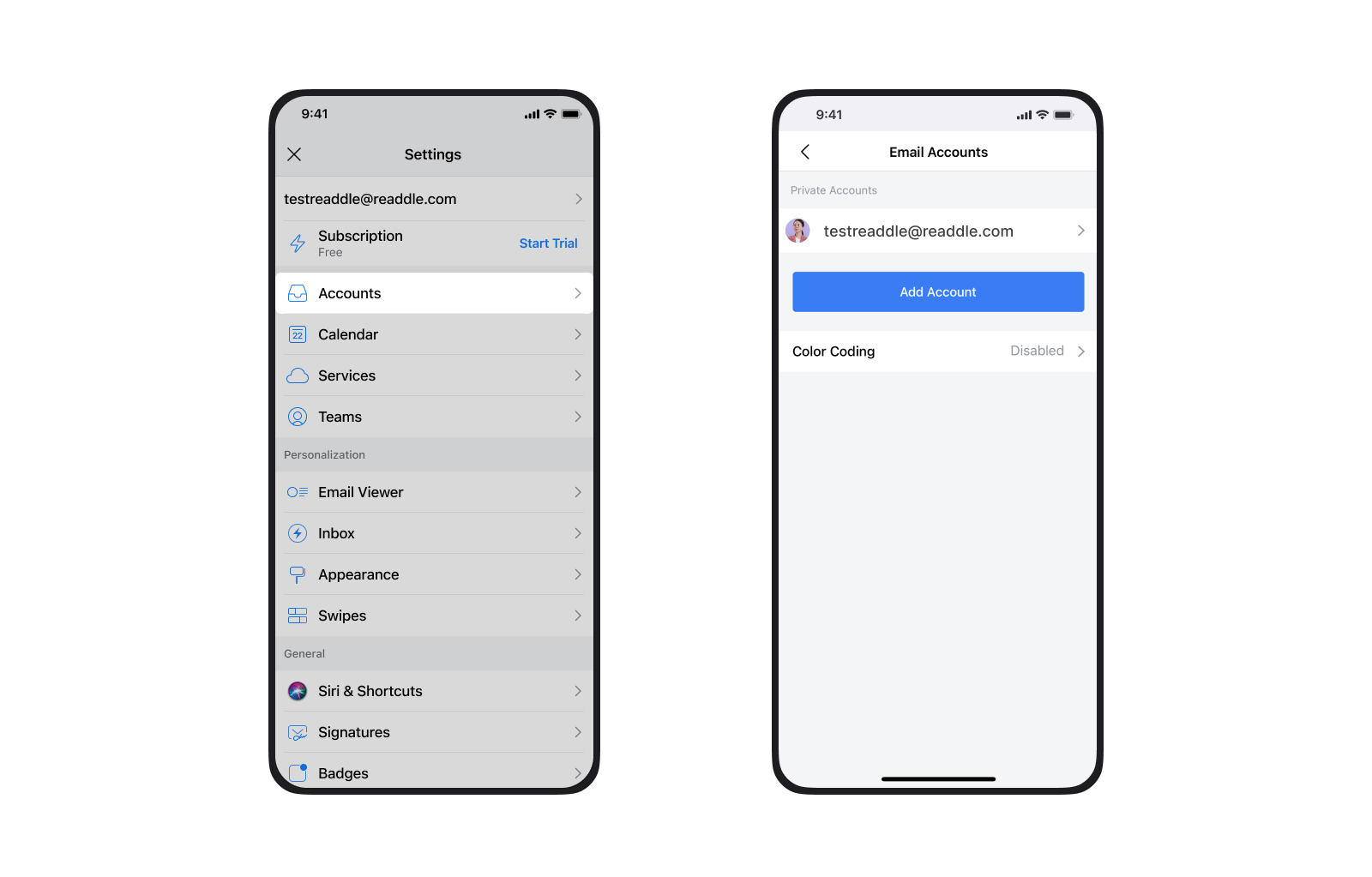
- Elige "Cuenta de correo privada" y, a continuación, pulsa el botón "Configurar cuenta manualmente".

- Introduce tu correo electrónico y contraseña de @Aol para iniciar sesión, y luego procede a rellenar los datos del Servidor de Correo Entrante y del Servidor de Correo Saliente.
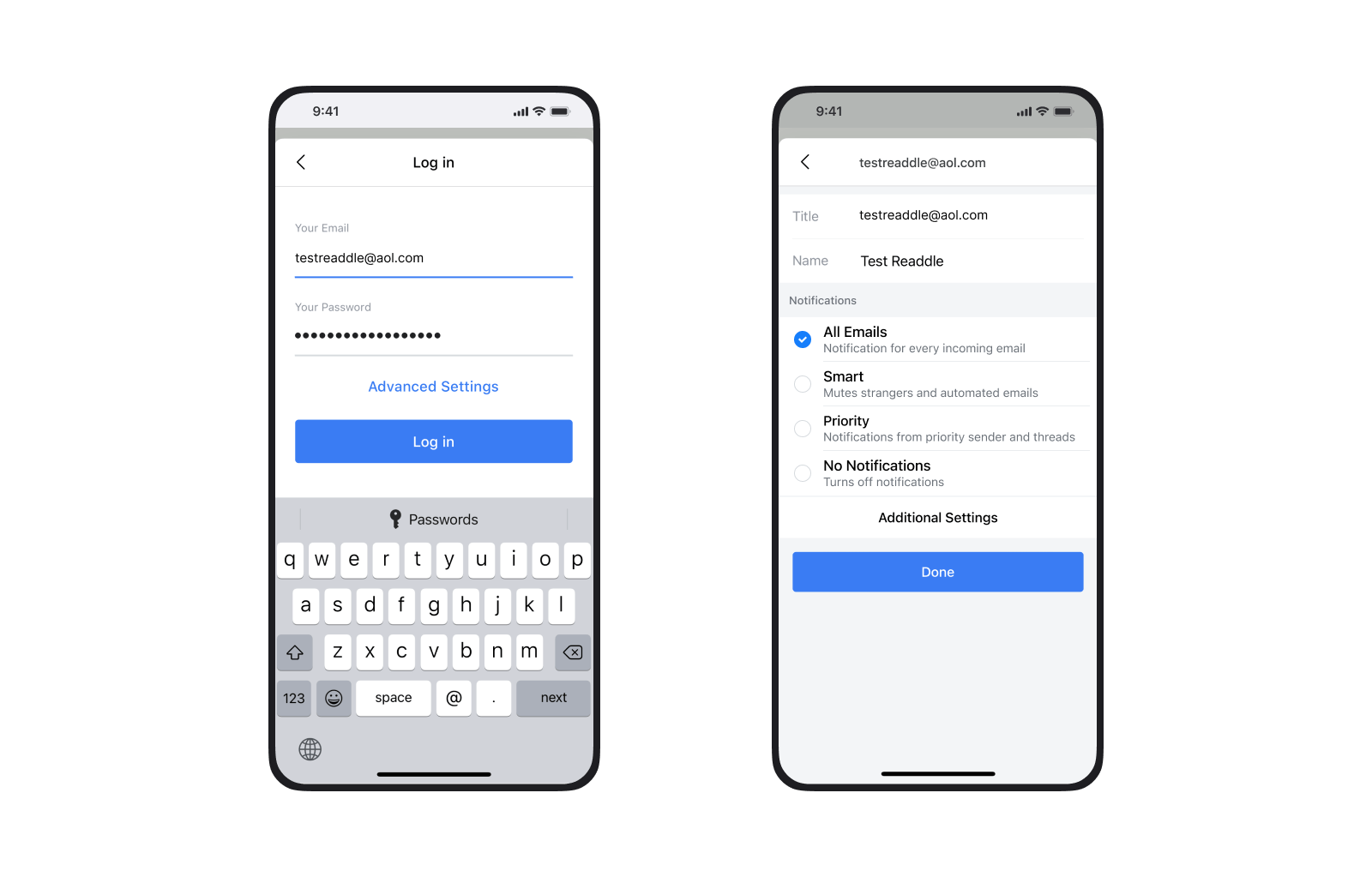
- Toca el botón "Iniciar sesión" para permitir que Spark acceda a tu cuenta de Aol, de modo que puedas comenzar a utilizar tu correo electrónico Aol con Spark en iPhone o iPad.
- Selecciona cómo deseas que Spark maneje las notificaciones y luego haz clic en ‘Listo‘.
¡Ya está! Spark configurará automáticamente tu cuenta de Aol en tu iPhone y iPad y todos tus correos estarán accesibles para que los utilices.
Descarga Spark gratis para empezar.